Benutzerhandbuch für Jihosoft Handy-Datentransfer
Viele Leute wechseln häufig von Handy zu Handy. Es ist aufregend, ein brandneues Handy zu besitzen, aber es ist mühsam, alle wichtigen Daten einzeln und von Hand von einem Handy auf das andere zu übertragen, wie beispielsweise die Kontaktliste, die Fotos, Musik und vieles mehr. Mithilfe von Jihosoft Handy-Datentransfer, können Sie zum Glück ganz bequem alle Daten zwischen Android und Android, oder sogar zwischen Android und iPhone / iTunes übertragen.
Teil 1: Wie Sie Daten von Handy zu Handy übertragen
Schritt 1: Laden Sie sich Jihosoft Handy-Datentransfer herunter
Laden Sie sich die Software auf Ihren Computer und installieren Sie sie mithilfe des Installationsassistenten und starten dann das Programm durch Doppelklick auf das Symbol.
Schritt 2: Schließen Sie die beiden Handys an Ihren Computer an
Bitte verbinden Sie die beiden Telefone per USB-Kabel mit Ihrem Computer. Das Programm startet automatisch die Identifizierung Ihrer Handys. Stellen Sie anschließend sicher, dass sich das Telefon, auf dem sich die Daten die Sie übertragen möchten auf der “Quell”-Seite befindet. Das andere Handy, auf das Sie die Daten kopieren möchten sollte sich auf der “Ziel”-Seite befinden. Wenn sich die Handys nicht auf der richtigen Seite befinden, drücken Sie bitte den “Wechseln”-Knopf.
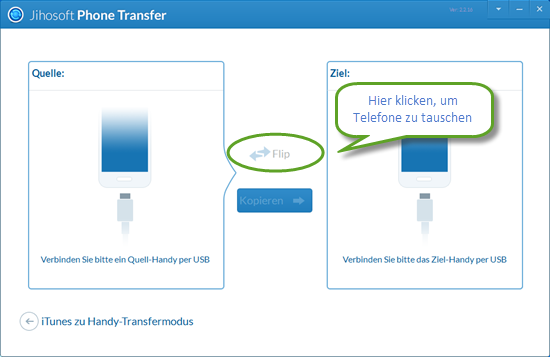
Tipp: Wenn eines oder beide Handys Android-Geräte sind, dann schalten Sie bitte die USB-Debugging-Option auf dem Handy ein, bevor Sie es an den Computer anschließen. Achten Sie nach dem Anschließen der Geräte auf eine Pop-Up-Benachrichtigung die Sie danach fragt, ob Sie USB-Debugging erlauben möchten und drücken dort auf “Auf diesem Computer immer zulassen” und auf “OK”. Sie können diesen Schritt einfach überspringen, wenn die beiden Geräte unter iOS laufen.
Schritt 3: Daten von einem Handy auf ein anderes übertragen
Wenn sich die beiden Handys an der richtigen Stelle befinden, dann wählen Sie bitte auf der Ziel-Seite die Dateien aus, die Sie übertragen möchten und klicken auf “Kopieren starten”.
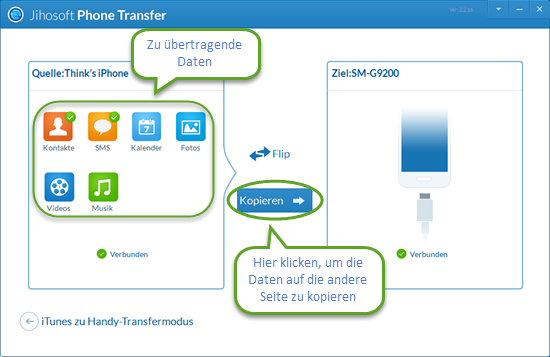
Teil 2: Wie Sie Daten von iTunes auf ein Handy übertragen
Schritt 1: Wechseln Sie in der Software zu “iTunes zu Handy-Transfer”
Wenn Sie die Daten direkt von iTunes auf ein anderes Handy übertragen möchten, dann klicken Sie bitte auf “Zu iTunes zu Handy-Transfer wechseln” unten links in der Benutzeroberfläche des Programms.
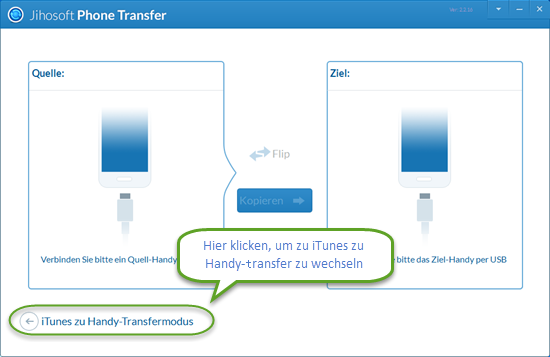
Schritt 2: Verbinden Sie Ihr Handy mit dem Computer
Verbinden Sie Ihr Handy, welches das iTunes-Backup erhalten soll mit dem Computer und das Programm wird es automatisch identifizieren.
Tipp: Wenn es sich um ein Android-Handy handeln, sollten Sie wie bereits oben erwähnt, USB-Debugging auf dem Handy aktivieren.
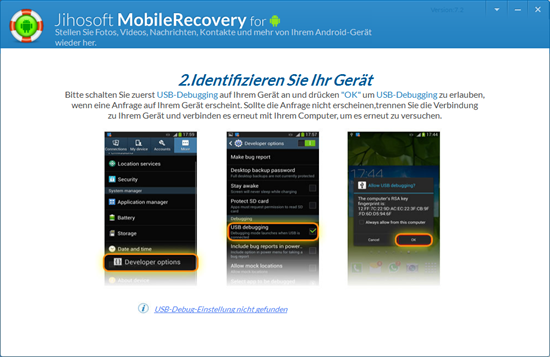
Schritt 3: iTunes-Backupdatei zur Übertragung auswählen
Wählen Sie die iTunes-Backupdatei aus der Liste der iTunes-Backups aus, wählen Sie die gewünschten Dateien aus und klicken Sie auf “Kopieren starten”.
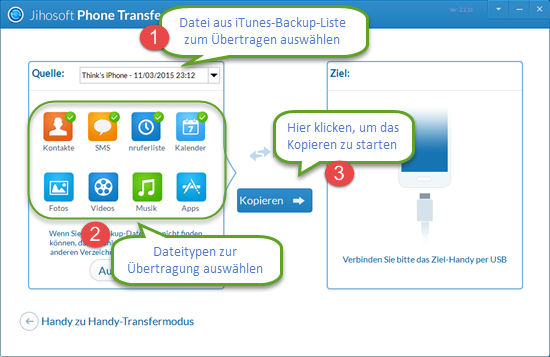
Tipp: Diese Methode ist nur möglich, sofern Sie iTunes auf Ihrem Computer installiert haben und sich eine oder mehrere Backup-Dateien auf dem Computer befinden.
